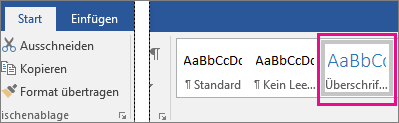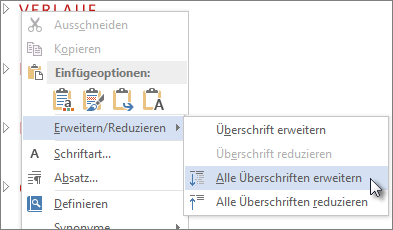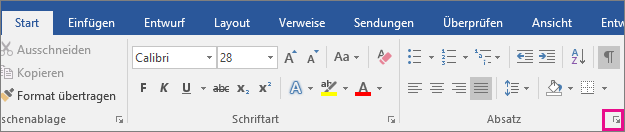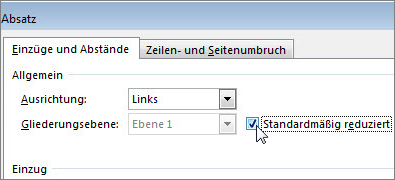Wenn Sie an einem langen, komplizierten Dokument arbeiten, können Sie alles außer dem Teil reduzieren, auf den Sie sich konzentrieren möchten. Wenn Sie der Meinung sind, dass Sie Ihre Leser möglicherweise mit zu vielen Informationen überladen, können Sie Zusammenfassungen anzeigen und es Ihren Lesern überlassen, die Zusammenfassung zu öffnen und die Details zu lesen, wenn sie möchten.
Die Möglichkeit zum Reduzieren und Erweitern des Dokumentinhalts basiert auf der Gliederungsebene. Sie können schnell eine Gliederungsebene hinzufügen und einen Teil Ihres Dokuments reduzierbar machen, indem Sie eine Überschrift mithilfe der integrierten Formatvorlagen Word hinzufügen.
Nachdem Sie die Überschriftenart angewendet haben, wird ein kleines Dreieck angezeigt, wenn Sie den Cursor über die Überschrift bewegen. Wählen Sie das Dreieck aus, um den Textkörper und die Unterüberschriften darunter zu reduzieren.
Tipp: Wenn Sie auf einem Touchgerät arbeiten, tippen Sie, um den Cursor in der Überschrift zu platzieren, um das Dreieck anzuzeigen.
Wählen Sie das Dreieck erneut aus, um diesen Teil des Dokuments zu erweitern.
Um alle Überschriften in Ihrem Dokument zu reduzieren oder zu erweitern, klicken Sie mit der rechten Maustaste auf die Überschrift, und wählen Sie Erweitern/Reduzieren > Alle Überschriften erweitern oder Alle Überschriften reduzieren aus.
Wenn Sie ein Dokument schließen und erneut öffnen, werden die Überschriften standardmäßig erweitert. Wenn das Dokument mit den reduzierten Überschriften geöffnet werden soll, führen Sie die nachstehenden Schritte aus.
-
Setzen Sie den Cursor in die Überschrift.
-
Klicken Sie auf der Registerkarte Start auf den Pfeil in der Gruppe Absatz .
-
Aktivieren Sie im Dialogfeld Absatz das Kontrollkästchen neben Standardmäßig reduziert.
-
Wählen Sie OK aus.
Wenn Sie an einem langen, komplizierten Dokument in der Word Desktopanwendung arbeiten, können Sie alles außer dem Teil reduzieren, auf den Sie sich konzentrieren möchten. Leider ist dieses Feature noch nicht in Word Online.
Wenn Sie über das Desktopprogramm Word verfügen, können Sie In Word öffnen auswählen, um Das Dokument in Word zu öffnen und dort Teile des Dokuments zu reduzieren oder zu erweitern. Diese Abschnitte werden jedoch beim Anzeigen des Dokuments in Word Online erweitert.
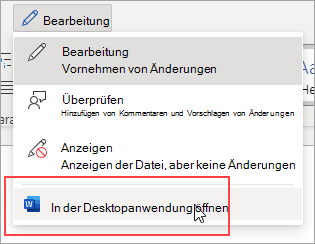
Nachdem Sie Ihr Dokument in Word geöffnet haben, können Sie dort Teile des Dokuments reduzieren oder erweitern. Drücken Sie dann STRG+S , um das Dokument an seinem ursprünglichen Speicherort zu speichern.